ถึงเวลาเชี่ยวชาญ Google Analytics 4: วิธีติดตามเหตุการณ์
เผยแพร่แล้ว: 2024-04-03Google ได้บังคับให้ผู้ใช้ทั้งหมดที่ใช้โซลูชันการวิเคราะห์ย้ายไปยังเวอร์ชันใหม่ล่าสุด นั่นคือ Google Analytics 4 ในกลางปี 2023 ในช่วงหลายเดือนก่อนการผสานรวมและหลังจากนั้น ผู้ใช้จำนวนมากประสบปัญหาในการปรับทิศทางตนเองให้เข้ากับปรัชญาการวิเคราะห์ที่แตกต่างกันเล็กน้อย ที่มาพร้อมกับ GA4
กล่าวโดยย่อ: ทุกอย่างเป็นเหตุการณ์ตอนนี้ ไม่มีประเภทเอนทิตีแยกเป็นเซสชันอีกต่อไป การโต้ตอบทั้งหมดกับหน้าเว็บถือเป็นเหตุการณ์
ดังนั้น การตั้งค่าการติดตามเหตุการณ์ที่ถูกต้องใน Google Analytics 4 จึงเป็นสิ่งสำคัญ ในคู่มือนี้ เราจะอธิบายเหตุการณ์ประเภทต่างๆ วิธีวางแผนการรวบรวมข้อมูล ตำแหน่งที่จะหาข้อมูล และวิธีทดสอบการตั้งค่าของคุณ
ประเภทเหตุการณ์ใน Google Analytics 4
GA4 มีเหตุการณ์ 4 ประเภท คุณควรทำความคุ้นเคยกับสิ่งเหล่านี้ เนื่องจากจะช่วยให้คุณสามารถวางแผนแผนการติดตามข้อมูลของคุณได้
- รวบรวมกิจกรรมโดยอัตโนมัติ
- เหตุการณ์การวัดที่ได้รับการปรับปรุง
- กิจกรรมแนะนำ;
- เหตุการณ์ที่กำหนดเอง
การวางแผนการรวบรวมข้อมูล
ประเภทเหตุการณ์มีตั้งแต่ประเภทที่รวบรวมโดยอัตโนมัติและตั้งค่าไว้แล้ว ไปจนถึงประเภทที่คุณต้องตั้งค่าการติดตามด้วยตัวเอง ด้วยเหตุนี้ คุณจึงควรคำนึงถึงสิ่งที่คุณต้องการวัดบนเว็บไซต์ของคุณ โปรดอย่าพูดว่า "ฉันต้องการติดตามทุกอย่าง" การติดตามเหตุการณ์มากเกินไปจะทำให้การวิเคราะห์ข้อมูลยากขึ้นและกระบวนการตั้งค่าก็ซับซ้อนมากขึ้น และ 'ทุกสิ่ง' ไม่สามารถวัดปริมาณได้ คุณต้องตัดสินใจเลือกประเภทเหตุการณ์ที่เป็นรูปธรรม
เมื่อคุณมีแนวคิดทั่วไปเกี่ยวกับเมตริกผู้ใช้ที่คุณสนใจแล้ว คุณควรอ่านคำอธิบายโดยละเอียดของเหตุการณ์แต่ละประเภท และวางแผนการตั้งค่าของคุณตามลอจิกของ Waterfall : หากสิ่งใดสามารถวัดได้ด้วยเหตุการณ์ที่รวบรวมโดยอัตโนมัติ ให้ดำเนินการตามนี้ หากไม่ใช่ ตรวจสอบประเภทเหตุการณ์ถัดไปตามลำดับ
1. เหตุการณ์ที่บันทึกโดยอัตโนมัติ
GA4 จับภาพเหตุการณ์บางอย่างได้อย่างง่ายดายโดยค่าเริ่มต้น กิจกรรมที่สร้างขึ้นอัตโนมัติเหล่านี้ให้ข้อมูลเชิงลึกพื้นฐานเกี่ยวกับการมีส่วนร่วมของผู้ใช้ สำหรับผู้ชื่นชอบการติดตามเว็บเป็นศูนย์กลาง ต่อไปนี้คือเหตุการณ์คร่าวๆ ของเว็บไซต์บางส่วน:
- first_visit : ทำเครื่องหมายการโต้ตอบครั้งแรกของผู้ใช้กับเว็บไซต์หรือแอปของคุณ
- session_start : ทริกเกอร์เมื่อผู้ใช้เริ่มต้นเซสชันใหม่บนแอปหรือเว็บไซต์
- user_engagement : เริ่มทำงานหลังจากการเข้าชมหน้าเว็บ 10 วินาทีหรือเป็นระยะเมื่อแอปอยู่เบื้องหน้า
แม้ว่ารายการนี้จะไม่ครอบคลุมทั้งหมด แต่ก็เป็นการเตรียมการสำหรับการทำความเข้าใจเหตุการณ์พื้นฐานที่ GA4 รวบรวมโดยอัตโนมัติ
2. เหตุการณ์การวัดที่ได้รับการปรับปรุง
การวัดผลที่ได้รับการปรับปรุงใน GA4 ช่วยให้นักการตลาดสามารถติดตามตัวชี้วัดเพิ่มเติมที่สามารถเพิ่มคุณค่าให้กับการรายงานและการวิเคราะห์โดยไม่ต้องมีการแทรกแซงจากนักพัฒนา การติดตามเหตุการณ์เหล่านี้สามารถสลับได้ด้วยการคลิกง่ายๆ
หากคุณไปที่ ผู้ดูแลระบบ > สตรีมข้อมูล > เลือกสตรีมข้อมูลเว็บ หน้าต่างต่อไปนี้จะเปิดขึ้นโดยคุณจะเห็นส่วนที่เรียกว่า การวัดที่ปรับปรุงแล้ว
โดยค่าเริ่มต้น GA4 จะติดตามเหตุการณ์ต่างๆ เช่น:
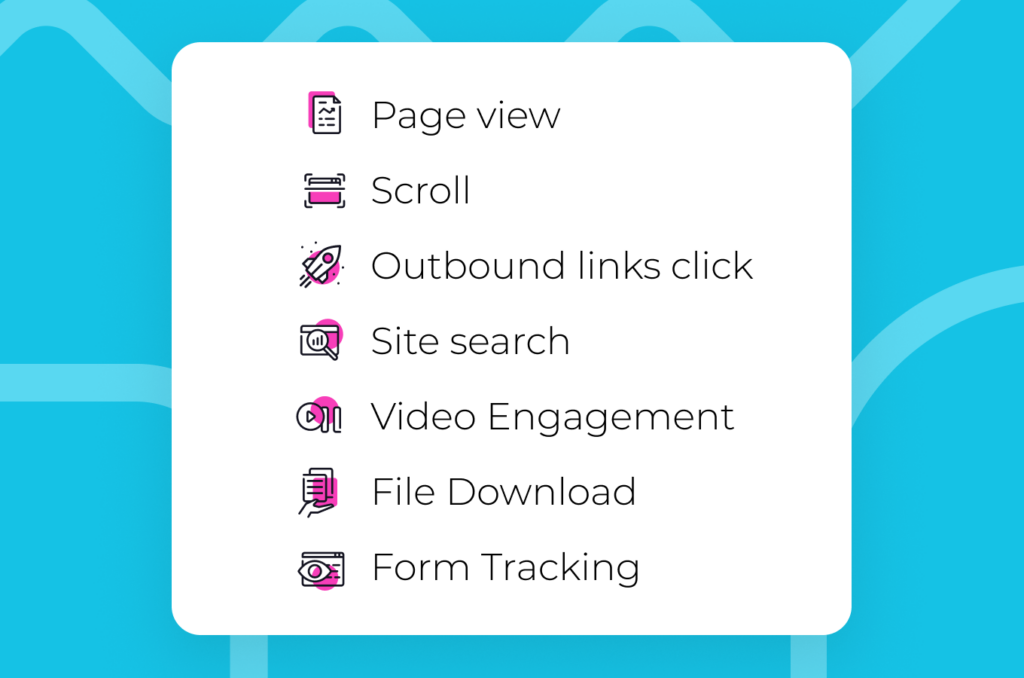
- การดูหน้าเว็บ (ชื่อเหตุการณ์: page_view ) – การโหลดหน้าเว็บใหม่หรือการเปลี่ยน URL โดยไม่ต้องโหลดหน้าเว็บซ้ำ
- เลื่อน (ชื่อเหตุการณ์: scroll ) – ผู้ใช้เลื่อน 90% ของหน้า
- คลิกลิงก์ขาออก (ชื่อเหตุการณ์: คลิก ) – คลิกหมวกเปลี่ยนเส้นทางผู้ใช้ไปยังโดเมนอื่น
- การค้นหาไซต์ (ชื่อเหตุการณ์: view_search_results ) – การโหลดหน้าเว็บด้วยพารามิเตอร์การค้นหา
- การมีส่วนร่วมกับวิดีโอ (เหตุการณ์: video_start, video_progress, video_complete ) – การมีส่วนร่วมกับวิดีโอ YouTube
- ดาวน์โหลดไฟล์ (ชื่อเหตุการณ์: file_download ) – คลิกลิงก์พร้อมไฟล์ที่ดาวน์โหลดได้
- การติดตามแบบฟอร์ม (เหตุการณ์: form_start, form_submit) – การส่งแบบฟอร์มลงทะเบียน
การปรับแต่งเป็นกุญแจสำคัญที่นี่ ปรับแต่งเหตุการณ์เหล่านี้ให้เหมาะกับความต้องการเฉพาะของคุณ หรือเปิดหรือปิดโดยการสลับปุ่มในส่วนการวัดที่ปรับปรุงแล้ว

3. กิจกรรมแนะนำ
หากไม่มีเหตุการณ์ใดจากหมวดหมู่การวัดที่ได้รับการปรับปรุงและติดตามโดยอัตโนมัติจนหมดความต้องการในการติดตามของคุณ คุณยังคงสามารถสร้างเหตุการณ์ใหม่จากรายการเหตุการณ์ที่แนะนำได้
มีแบบแผนการตั้งชื่อที่ Google แนะนำให้คุณปฏิบัติตามสำหรับอุตสาหกรรมต่างๆ:
- ทั่วไป (สำหรับพร็อพเพอร์ตี้ทั้งหมด)
- ขายของออนไลน์
- เกม
คุณสามารถใช้เหตุการณ์ที่แนะนำเหล่านี้พร้อมกับพารามิเตอร์ทางเลือกที่ส่งข้อมูลเพิ่มเติม ซึ่งอาจรวมถึง ตัวอย่างเช่น วิธีการเข้าสู่ระบบสำหรับเหตุการณ์ logged_in
4. เหตุการณ์ที่กำหนดเอง
สำหรับสถานการณ์ที่ไม่ครอบคลุมในเหตุการณ์อัตโนมัติ ขั้นสูง หรือที่แนะนำ คุณสามารถใช้เหตุการณ์ที่กำหนดเองได้
เหตุการณ์ประเภทที่สี่นี้ช่วยให้คุณสามารถรวมการโต้ตอบที่เป็นไปได้ทั้งหมดกับเพจของคุณได้ในที่สุด ข้อแม้คือคุณต้องตั้งค่าทุกอย่างด้วยตนเอง จะไม่มีมือนำทางจาก Google
เหตุการณ์ที่กำหนดเองแบ่งออกเป็นสี่ประเภทย่อย:
- เหตุการณ์การโต้ตอบ (การคลิกปุ่ม การส่งแบบฟอร์ม ฯลฯ)
- กิจกรรมการมีส่วนร่วม (การดูวิดีโอ เวลาที่ใช้บนเพจ ฯลฯ)
- กิจกรรมอีคอมเมิร์ซ (เพิ่มลงตะกร้า ชำระเงิน ฯลฯ)
- กิจกรรมการแบ่งปันทางสังคม (การแชร์ การถูกใจ ฯลฯ)
กำหนดชื่อเหตุการณ์ เช่น “call_to_action” หรือ “cta_click” ตัวอย่างที่สำคัญเกี่ยวข้องกับการคลิกลิงก์เมนูการติดตามบนเว็บไซต์
เหตุการณ์ที่กำหนดเองได้รับการตั้งค่าในลักษณะเดียวกันกับเหตุการณ์ที่แนะนำ โดยมีข้อแตกต่างที่สำคัญคือไม่มีรูปแบบการตั้งชื่อที่ต้องปฏิบัติตาม คุณสามารถสร้างเหตุการณ์ที่กำหนดเองได้โดย:
- การสร้างเหตุการณ์ที่กำหนดเองในแท็ก Google ด้วยตนเอง (เว็บ)
- การสร้างเหตุการณ์ใน Google tag Manager (เว็บ)
- การสร้างกิจกรรมใน Firebase (มือถือ)
- การสร้างเหตุการณ์ที่กำหนดเองโดยอิงตามเหตุการณ์ที่มีอยู่ใน Google Analytics 4 โดยตรง
พิจารณาสถานการณ์ที่คุณต้องการวัดการคลิกลิงก์เมนู สร้างทริกเกอร์ที่มีเงื่อนไขเฉพาะสำหรับการคลิกลิงก์เมนู ใช้ประโยชน์จาก GTM สำหรับการกำหนดค่าตัวแปรและออกแบบแท็กเหตุการณ์ GA4 เพื่อรวบรวมข้อมูลที่เกี่ยวข้อง ความยืดหยุ่นของเหตุการณ์ที่กำหนดเองช่วยให้คุณปรับแต่งการติดตามให้ตรงตามความต้องการเฉพาะของคุณได้
เมื่อส่งพารามิเตอร์ที่กำหนดเองไปยัง GA4 โปรดลงทะเบียนพารามิเตอร์เหล่านั้นเป็นคำจำกัดความที่กำหนดเอง ไปที่ผู้ดูแลระบบ > คำจำกัดความที่กำหนดเอง เพื่อสร้างมิติข้อมูลสำหรับพารามิเตอร์ เช่น “menu_item_url” และ “menu_item_name” ขั้นตอนนี้ช่วยให้ผสานรวมพารามิเตอร์ที่กำหนดเองลงในรายงาน GA4 ได้อย่างราบรื่น
เคล็ดลับมือโปร: การทดสอบและการแก้ไขเหตุการณ์ GA4
การใช้งาน GA4 จะไม่สมบูรณ์หากไม่มีขั้นตอนการทดสอบที่เข้มงวดเพื่อตรวจสอบความถูกต้องและประสิทธิผลของการตั้งค่ากิจกรรม ใช้เครื่องมือทดสอบที่มีประสิทธิภาพจาก GA4 เพื่อให้บันทึกข้อมูลได้อย่างราบรื่น:
- ส่วน DebugView ใน GA4 นำเสนอข้อมูลเชิงลึกแบบละเอียดเกี่ยวกับเหตุการณ์ที่เข้ามาใหม่ ซึ่งช่วยให้คุณตรวจสอบสตรีมข้อมูลแบบเรียลไทม์และแก้ไขข้อบกพร่องที่มีความคลาดเคลื่อนได้
- เปิดใช้งานโหมดแก้ไขข้อบกพร่องผ่านส่วนขยาย Chrome ของดีบักเกอร์ GA หรือโหมดแสดงตัวอย่าง GTM เพื่อการประเมินที่ครอบคลุม
- ทำการทดสอบแบบครบวงจรโดยไปที่เว็บไซต์หรือแอป ทริกเกอร์เหตุการณ์ต่างๆ และยืนยันการส่งข้อมูลไปยัง GA4
กระบวนการทดสอบอย่างละเอียดนี้รับประกันว่าการติดตามกิจกรรมของคุณสอดคล้องกับวัตถุประสงค์ทางธุรกิจของคุณอย่างสมบูรณ์ โดยให้ข้อมูลเชิงลึกที่เชื่อถือได้และนำไปปฏิบัติได้เพื่อปรับปรุงกลยุทธ์การโฆษณาของคุณ โปรดจำไว้ว่า การตั้งค่าเหตุการณ์ที่ได้รับการทดสอบอย่างดีคือรากฐานสำคัญของรากฐานการวิเคราะห์ที่แข็งแกร่ง
บทสรุป
การเรียนรู้กิจกรรมใน GA4 เป็นศิลปะและวิทยาศาสตร์ เมื่อคุณสำรวจเหตุการณ์ทั้งสี่ประเภท อย่าลืมปรับกลยุทธ์การติดตามให้สอดคล้องกับเป้าหมายทางธุรกิจ ไม่ว่าคุณจะอาศัยเหตุการณ์ที่ติดตามโดยอัตโนมัติหรือเหตุการณ์ที่กำหนดเอง Google Analytics 4 ก็มีเฟรมเวิร์กที่แข็งแกร่งสำหรับการตัดสินใจที่ขับเคลื่อนด้วยข้อมูลอย่างครอบคลุม สำรวจ ทดลอง และยกระดับเกมเทคโนโลยีโฆษณาของคุณด้วยกิจกรรม GA4
